 |
Главная |
Технология выполнения задания
|
из
5.00
|
Практическая работа
Создание контролирующих систем средствами программы Microsoft Excel
Задание 1
Создать систему контроля знаний учащихся средствами программы Microsoft Excel, содержащую не менее 3 тестовых заданий.
Технология выполнения задания
Используя логические функции, можно создать простую контролирующую систему. Пример приведен на следующем рисунке:
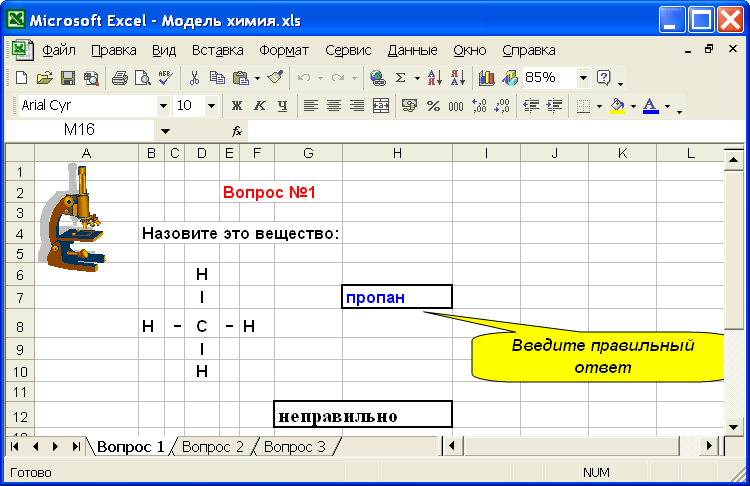
Каждое тестовое задание оформляется на отдельном листе рабочей книги Excel. Оформление первого листа выполняется по следующей схеме:
· вставляем в левый верхний угол листа рисунок: Вставка – Рисунок – Картинки …;
· вводим заголовок и текст вопроса или задания;
· в ячейку G 12 вводим формулу:
=ЕСЛИ( H 7=”метан”; ”правильно!”; ”неправильно”)
· скрываем формулу, выполнив в меню Формат – Ячейки – Скрыть формулы;
· с помощью инструмента Границы на панели инструментов Форматирование выделяем границы ячейки H 7, а также границы вокруг ячеек G 12 и H 12;
· Подсказку «Введите правильный ответ» рисуем с помощью выноски (Автофигуры – Выноски … на панели инструментов Рисование).
Оформив первый лист с заданием, выделим его и скопируем содержимое на остальные листы рабочей книги. Это позволит нам выдержать оформление заданий в едином стиле.
Закончим оформление первого листа, установив защиту ячеек от изменений и убрав лишние элементы:
· выделим весь лист и выполним в меню: Формат – Ячейки – Защита – защищаемая ячейка (установить флажок);
· выделим только ячейку Н7, в которую будет вводиться ответ, и выполним Формат – Ячейки – Защита – защищаемая ячейка (сбросить флажок);
· выполним в меню Сервис – Параметры – Вид и сбросим флажки сетка и заголовки строк и столбцов:

· спрячем все панели инструментов, выполнив в меню Вид – Панели инструментов (сбросить все флажки);
· спрячем строку формул: Вид – Строка формул (сбросить флажок).
· окно с вопросами примет следующий вид:

· установим защиту листа, выполнив в меню Сервис – Защита – Защитить лист. Убедимся, что теперь можно вводить данные только в ячейку Н7.
Используя описанную схему, оформим другие листы с вопросами.
Можно организовать проверку цифровых ответов. Для этого в ячейку G 12 надо ввести формулу:
=ЕСЛИ( H 7=1; ”правильно!”;”неправильно”)
На рисунке ниже показан пример оформления такого задания.

Задание 2
Создать тест, в котором на каждый вопрос предлагаются несколько вариантов ответа в виде списка вариантов, из которых только один является правильным. В тесте должно автоматически подсчитываться количество правильных ответов и выставляться оценка за тест.
Технология выполнения задания
1. Заполните в соответствии с рисунком ячейки A2:B6, С2, B8, B9. Отформатируйте ячейки всего диапазона, изображенного на рисунке (шрифт, цвет, границы).

2. Разместите варианты ответов напротив соответствующих вопросов в ячейках столбцов F , G , H , I:

3. Оформите выбор ответа в ячейке С3.
Для этого выполните в меню Данные - Проверка. В открывшемся окне укажите Тип данных – Список. После этого появится окно ввода Источник, в котором нужно указать диапазон ответов на первый вопрос: $ F $3:$ I $3. Нажмите на кнопку ОК. Теперь около ячейки С3 появится кнопка выбора, нажав на которую мы получим варианты ответов.

4. Самостоятельно оформите выбор ответа в ячейках С4:С6.
5. Поместим в ячейку Е3 функцию проверки правильности выбранного ответа:
=ЕСЛИ(C3="";"";ЕСЛИ(C3=G3;"верно";"неверно!"))
Смысл этой функции следующий: если ответ ещё не выбран (C3=""), то ячейка Е3 пустая, в противном случае, если выбран ответ, совпадающий с правильным ответом, находящимся в ячейке G 3, ячейка E 3 содержит текст «верно», иначе – текст «неверно!».
6. Самостоятельно поместите функции проверки в ячейки Е4:Е6.
7. Подсчитаем теперь число правильных ответов. Введите в ячейку С8 функцию =СЧЁТЕСЛИ(E3:E6;"верно")
Эта функция посчитает количество значений «верно» в диапазоне Е3:Е6.
8. Осталось только выставить оценку за тест. Будем считать, что если на все четыре вопроса даны правильные ответы, то оценка – отлично, если на три вопроса – хорошо, менее трёх – плохо. Результат будет находиться в ячейке С9. Поместите в эту ячейку функцию
=ЕСЛИ(C8=4;"отлично";ЕСЛИ(C8<3;"плохо";"хорошо"))
9. Чтобы скрыть варианты ответов, выделите столбцы F :I, откройте контекстное меню щелчком правой кнопки в области выделения и выберите Скрыть. Скройте также формулы в ячейках C8,C9.
10. Снимите защиту с ячеек, в которые вводятся ответы (C3:С6), выполнив в меню Формат – Ячейки – Защита – сбросьте флажок Защищаемая ячейка. Все остальные ячейки (по умолчанию) будут защищёнными.
11. Скройте сетку и строку формул, выполнив в меню Сервис – Параметры – Вид – сбросьте флажки Сетка и Строка формул:

12. Установите защиту на лист, выполнив в меню Сервис - Защита - Защитить лист. При этом в открывшемся окне нужно обязательно разрешить выделение незаблокированных ячеек. В этом же окне можно ввести пароль для отключения защиты листа.

13. Можно убрать из окна программы все панели инструментов (Вид – Панели инструментов). Тогда окно теста примет следующий вид:

14. Проверьте работоспособность теста. Сохраните документ.
15. Предъявите результат работы преподавателю.
Примечание. Построенный таким образом тест имеет существенный недостаток, состоящий в том, что учащийся путем перебора может узнать правильный ответ. Поэтому функция такого теста скорее обучающая и тренирующая, нежели контролирующая.
|
из
5.00
|
Обсуждение в статье: Технология выполнения задания |
|
Обсуждений еще не было, будьте первым... ↓↓↓ |

Почему 1285321 студент выбрали МегаОбучалку...
Система поиска информации
Мобильная версия сайта
Удобная навигация
Нет шокирующей рекламы

